Etapas fáceis de lembrar sobre como adicionar audiolivros ao iTunes
Você não acha que é muito mais conveniente e agradável se você não está tendo problemas com a forma como seus amados audiolivros são reproduzidos? Bem, se for esse o caso, você definitivamente precisa saber como adicionar audiolivros ao iTunes. Você sabe por quê? Isso porque o iTunes seria o melhor candidato que poderia ajudá-lo nesse assunto.
iTunes é um aplicativo incrível e inovador muito útil para qualquer pessoa. É um aplicativo notável que você pode utilizar para reproduzir seus arquivos de áudio enquanto os organiza, pois permite personalizar sua própria biblioteca.
Se o iTunes pode fazer isso com suas músicas e álbuns, então inegavelmente também pode fazer isso com seus audiolivros. Agora, vamos passar para a primeira parte deste artigo e começar a ficar bem informados sobre como adicionar audiolivros ao iTunes.
Conteúdo do Artigo Parte 1. Como adicionar Audiblebooks ao iTunes no PC / iPhone?Parte 2. Adicionar Audiblebooks ao iTunes após converter para MP3Parte 3. Conclusão
Parte 1. Como adicionar Audiblebooks ao iTunes no PC / iPhone?
Graças a iTunes, você pode ouvir seus audiolivros favoritos sempre que estiver em trânsito. Sim, você leu certo! Você pode adicionar seus livros Audible mais queridos e estimados ao iTunes usando seu computador pessoal ou iPhone.
Adicionar Audiblebooks ao iTunes no PC
Consulte as etapas detalhadas explicadas abaixo sobre como adicionar audiolivros ao iTunes usando seu computador pessoal.
- Procure o ícone do iTunes em sua área de trabalho e clique duas vezes nele para iniciar o aplicativo. (Para quem ainda não tem o iTunes, basta fazer o download na loja da Apple.)
- Assim que o iTunes estiver aberto, clique no botão "Biblioteca" e todo o conteúdo digital disponível na sua biblioteca do iTunes será apresentado na tela.
- A próxima etapa seria encontrar todos os audiolivros da Audible que você salvou em seu computador.
- Depois de encontrar a localização dos audiolivros, clique no arquivo que deseja adicionar ao iTunes. Se você planeja selecionar mais de um audiolivro, basta manter pressionada a tecla Ctrl (para Windows) ou Cmd (para Mac) enquanto clica em todos os arquivos que deseja adicionar.
- A última etapa é simplesmente arrastar e soltar todos os arquivos de audiolivro selecionados na janela do iTunes. Todos os arquivos descartados serão importados automaticamente para a biblioteca do iTunes.
- Uma vez feito isso, você pode começar a organizar os arquivos que adicionou.
Adicionar Audiblebooks ao iTunes no iPhone
Para mudar para sempre a experiência de ouvir audiolivros e desfrutar de uma maneira muito mais conveniente de streaming, colocar seus audiolivros em um dispositivo portátil e prático como o seu iPhone seria a melhor coisa a fazer.
Bem, nesse caso, listei abaixo os procedimentos fáceis e simples que você deve seguir para adicionar audiolivros ao iTunes no seu dispositivo iPhone.
- Vá para a app store e baixe a versão mais recente do iTunes para o seu telefone. Uma vez feito isso, instale-o no seu iPhone.
- Prepare um cabo USB e conecte seu iPhone a um computador.
- Agora, clique no ícone do iTunes e execute-o no Windows.
- Nas opções mostradas na tela, selecione "Audiolivros" e marque ok a caixa que você verá ao lado de "Sincronizar Audiolivros".
- A próxima coisa a fazer é selecionar todos os arquivos de audiolivro que deseja adicionar.
- Depois de fazer isso, você deve selecionar o botão "Aplicar" para finalmente prosseguir com a transferência dos audiolivros.
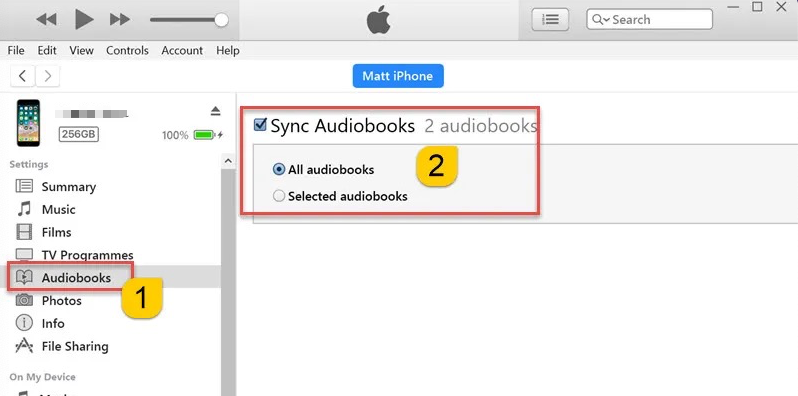
Ver? Etapas fáceis e convenientes para entender e aprender como adicionar audiolivros ao iTunes.
Parte 2. Adicionar Audiblebooks ao iTunes após converter para MP3
Se o seu problema é a falta de conhecimento sobre como adicionar audiolivros ao iTunes, não se preocupe, pois tenho uma solução simples para você. Você pode converter seus audiolivros favoritos em qualquer formato de mídia digital de sua escolha para poder adicioná-los ao iTunes.
Você pode fazer uso de “TunesFun Conversor de música da Apple” para resolver este caso. Então, nesta seção, estaríamos abordando como “TunesFun Apple Music Converter” pode ajudá-lo a converter seus audiolivros para o formato MP3. Mas antes das etapas detalhadas, deixe-me apresentar primeiro os recursos que eu mais amo com “TunesFun Apple Music Converter” que você certamente adoraria também.
- "TunesFun Apple Music Converter” tem a capacidade de remover o DRM ou Digital Rights Management em seus audiolivros, que é o problema comum encontrado pela maioria dos usuários, pois torna os audiolivros não reproduzíveis em dispositivos não autorizados.
- A capacidade de quase converter tudo também era uma característica do “TunesFun Conversor de Música da Apple”. Os formatos de mídia disponíveis que oferece incluem MP3, AAC, M4A, AC3, FLACe formato WAV.
- Por último, ele pode funcionar o mais rápido possível, convertendo seus audiolivros até 16 vezes mais rápido do que a velocidade de conversão normal.
Agora, essas são as etapas a seguir para converter seus audiolivros favoritos para MP3.
- Certifique-se de ter o aplicativo primeiro. Se você ainda não tem, então você tem que baixar “TunesFun Conversor de Música da Apple”. Para iniciar o processo, certifique-se de tê-lo instalado e funcionando em seu computador ou em qualquer dispositivo que você prefira usar para este processo.
- A partir da interface principal de “TunesFun Apple Music Converter”, escolha e escolha todos os audiolivros que deseja converter para MP3.
- Agora você deve escolher uma pasta onde os audiolivros convertidos serão salvos.
- Depois de fazer isso, você notará um botão “Converter”. Clicar neste botão seria a última etapa para iniciar o processo de conversão.
- Uma vez que a conversão foi feita, olhe para o menu “Convertido” para ver todos os audiolivros convertidos.

Agora que você concluiu as etapas para converter audiolivros Audible em MP3 usando "TunesFun Apple Music Converter", agora você pode adicionar facilmente seus arquivos convertidos ao iTunes. As etapas detalhadas sobre como adicionar audiolivros ao iTunes já foram discutidas na seção anterior deste artigo. Basta seguir os procedimentos e pronto!
Parte 3. Conclusão
Os audiolivros, sendo uma das melhores ferramentas de conforto para quem gosta de histórias e de ouvir ao mesmo tempo, têm sido muito famosos e amplamente utilizados. Devemos encontrar os melhores métodos que resolvam excepcionalmente nossos problemas.
Deveríamos estar gratos a esta ferramenta notável "TunesFun Apple Music Converter" por ser muito confiável e capaz. É uma ferramenta completa e, dito isso, pode nos ajudar literalmente em como adicionar audiolivros ao iTunes.
Deixe um comentário